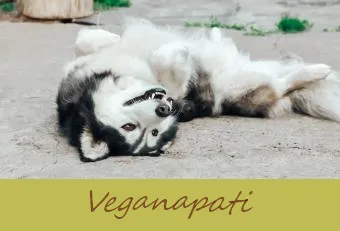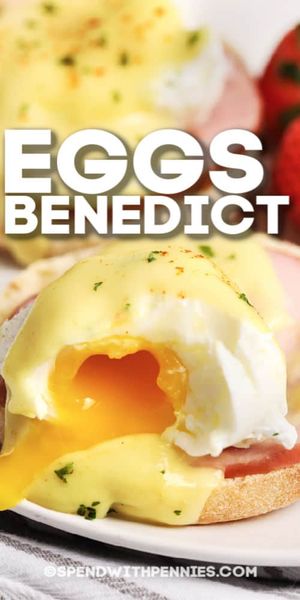اگر نتوانید آن تلفن ها را در رایانه خود بارگیری کنید ، قادر به گرفتن عکس های زیبا با تلفن همراه خود هستید که کاملاً بی فایده است. نحوه بارگیری به نوع ارائه دهنده شما بستگی دارد. برخی از ارائه دهندگان از شما می خواهند که عکس های خود را در یک گالری آنلاین 'آپلود' کنید ، سپس می توانید عکس ها را از طریق آن بارگیری کنید. ارائه دهندگان دیگر به سادگی نیاز دارند که تلفن خود را از طریق USB به کامپیوتر وصل کنید ، پس از آن فقط عکس ها را از پوشه های تلفن خود به پوشه های کامپیوتر خود بکشید و رها کنید.
آیفون
انتقال پرونده ها از آیفون به رایانه شما نیاز است كه به سادگی یكی را به دیگری متصل كرده و سپس بسته به سیستم عامل موردنظر خود ، چند جهت را دنبال كنید.
که بیشترین سازگاری با آنها استمقالات مرتبط
- رایگان تصاویر تلفن همراه خنده دار
- جدول زمانی تلفن همراه
- تصاویر BlackBerry Pearl از تلفن به رایانه
آیفون به مک
- آیفون خود را با استفاده از کابل USB موجود در MAC خود وصل کنید.
- منتظر بمانید تا برنامه iPhone در Mac شما پنجره 'Import' را در Macintosh راه اندازی کند.
- به صورت جداگانه عکس ها را انتخاب کرده و بر روی 'Import Selected' کلیک کنید یا گزینه 'Import All' را کلیک کنید.
آیفون به رایانه ویندوز 7
- با استفاده از کابل USB موجود ، آیفون خود را به کامپیوتر ویندوز 7 وصل کنید.
- منتظر بمانید تا پنجره 'AutoPlay' ظاهر شود و سپس روی 'Import pictures and videos' کلیک کنید.
- برای وارد کردن پوشه 'وارد کردن تنظیمات' را کلیک کنید و از دکمه 'مرور' استفاده کنید.
- بر روی 'تأیید' کلیک کنید و سپس بر روی 'وارد کردن' کلیک کنید.
تلفن های همراه ویندوز
وارد کردن عکس از دستگاه Windows Mobile فقط به آنچه شما دارید نیاز دارد Windows Mobile Device Center 6.1 روی رایانه شما نصب شده است.
- با استفاده از کابل USB موجود ، تلفن همراه Windows خود را به کامپیوتر متصل کنید.
- Windows Mobile Center Center را در رایانه خود راه اندازی کنید.
- گزینه 'تصاویر ، موسیقی و ویدئو' را کلیک کنید.
- روی دکمه 'وارد کردن' کلیک کنید.
گوشی های هوشمند آندروید
تلفن های هوشمند همچنین به شما امکان می دهند به راحتی فایل ها را از طریق کابل انتقال دهید. تفاوت در این است که ابتدا باید اتصال را در تلفن خود تنظیم کنید.
- تلفن هوشمند Android خود را با استفاده از کابل USB موجود به رایانه خود وصل کنید.
- منتظر بمانید تا یک نماد USB در منطقه 'اعلان' تلفن Android شما ظاهر شود.
- نوار 'اعلان' را به پایین بکشید و سپس روی آن ضربه بزنید.
- روی گزینه 'USB Connected' و سپس 'Mount' ضربه بزنید.
- 'رایانه من' را در رایانه شخصی خود یا 'Finder' را در Mac خود باز کنید.
- بر روی گزینه 'Removable Disk' دوبار کلیک کنید تا تلفن شما باز شود.
- پوشه های 'DCIM' و 'Camera' را باز کنید ، و سپس عکسها را بر روی رایانه خود بکشید و رها کنید.
تلفن های غیر هوشمند
تلفن های غیر هوشمند معمولاً از یک برنامه یکپارچه برای مدیریت انتقال عکس بهره می برند. به عنوان مثال ، Verizon Wireless میزبان یک گالری تصاویر آنلاین معروف به VZWPix برای کاربران غیر تلفن های هوشمند خود است. شما می توانید عکسها را مستقیماً در گالری بارگذاری کنید و سپس آنها را در تلفن خود بارگیری کنید.
اگر از VZWPix استفاده می کنید ، مراحل زیر است:
- منوی 'تصاویر من' را از تلفن خود بالا بیاورید.
- تصویری را که می خواهید منتقل کنید انتخاب کنید.
- برای 'ارسال' آن کلیک کنید و سپس گزینه 'به آلبوم آنلاین' را انتخاب کنید.
- عکس را منتقل کرده و سپس برای بازیابی آن وارد VZWPix شوید.
اگر از Verizon استفاده نمی کنید ، برای ارائه دستورالعمل های خاص در مورد نحوه دسترسی و استفاده از برنامه بارگیری اختصاصی ، باید با ارائه دهنده خود تماس بگیرید.
تلفن های دارای کارت حافظه متحرک
تعداد زیادی تلفن مدرن حاوی کارت حافظه قابل جابجایی است. اینها شامل کارتهای Secure Digital (SD) ، کارتهای miniSD ، کارتهای microSD ، مموری استیکها و موارد دیگر است. اگر یک حافظه خوان سازگار بر روی رایانه خود دارید ، فقط با دنبال کردن مراحل زیر می توانید به راحتی عکس های خود را بارگیری کنید. بخاطر داشته باشید این مراحل هم در تلفنهای هوشمند و هم در تلفنهای غیر هوشمند اعمال می شود.
من به یک ماشین رایگان نیاز دارم
- کارت حافظه را از تلفن جدا کرده و به کارت خوان حافظه رایانه وصل کنید.
- 'رایانه من' را در رایانه شخصی خود یا 'Finder' را در Mac خود باز کنید.
- بر روی گزینه 'Removable Disk' دوبار کلیک کنید تا تلفن شما باز شود.
- عکسهای خود را پیدا کنید و سپس آنها را روی رایانه بکشید و رها کنید.
روش پرداخت جایگزین
آخرین روش مستلزم ارسال ایمیل ساده عکس یا عکس به آدرس ایمیل شماست. مشکل این روش این است که ارائه دهنده شما ممکن است هزینه انتقال داده را از شما دریافت کند. با این حال ، این گزینه برای هر تلفن با قابلیت ارسال پیام کوتاه یا ایمیل در دسترس است. به سادگی عکس را مستقیماً به آدرس خود پیامک یا ایمیل کنید.
در جریان منحنی قرار بگیرید
چند خبر خوب و خبر بد وجود دارد. خبر خوب این است که بارگیری عکس از تلفن به کامپیوتر هر ساله آسان تر می شود ، چه با سرعت پیشرفت تکنولوژی. خبر بد این است که شما باید خود را در جریان این تغییرات قرار دهید ، خصوصاً اگر قصد دارید جدیدترین تلفن همراه را با خود داشته باشید. به خاطر داشته باشید که بهترین مکان برای یافتن پاسخ این س isال ارائه دهنده شما خواهد بود و خواهد بود.